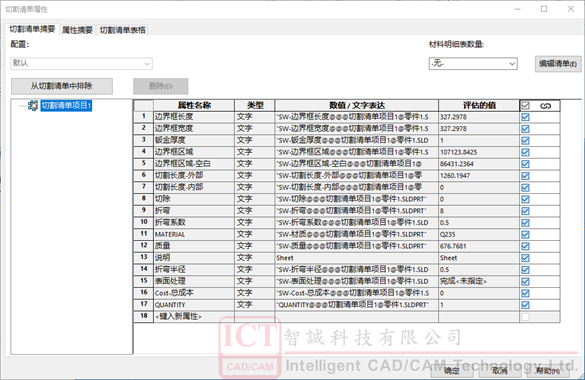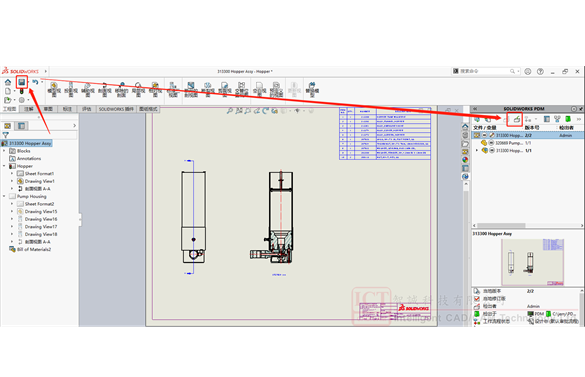SOLIDWORKS拔模分析如何動態查看
日期:2022-04-29 16:49:24 發布者: ICT-Kyle 瀏覽次數:次
一、前言
眾所周知,拔模特征命令儼然成為我們日常使用SOLIDWORKS做模具或產品設計時的必不可少的工具。拔模可以幫助我們以指定的角度斜削模型中所選的面,其應用之一可以使模具零件更容易脫落出模具。我們可以在現有的零件上插入拔模,或者在拉伸特征時就進行拔模,生成出對應拔模應用到的實體或曲面模型。
而使用拔模特征後的實體或曲面模型可以使用拔模分析工具來檢查拔模正確應用到零件面上的情況。有了拔模分析工具,我們就可以核實拔模角度,檢查面內的角度變化,以及找出零件的分型線、澆注面和出柸面等等。
二、拔模分析動態查看
1.在零件界面的Command Manager命令管理器中選擇【評估】-【拔模分析】工具

2.在拔模分析Property Manager編輯界面中,選擇需要評估拔模的分型面(基准面或實體面),選擇合適的拔模角度,方便用於與模型中現有的角度進行對比,如下所示。
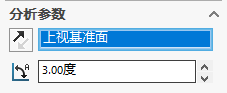
3.如需要查看不同拔模類型面的數量,則可以選擇【面分類】,就可以現時查看不同類型面的數量,同時也可以自定義設置不同類型面顯示的顏色,如下所示。
l 正拔模的面數量為:1860;
l 需要拔模的面數量為:831
l 負拔模的面數量為:1548
l 跨立面的數量為:1599

4.涉及到曲面實體,當曲面上有些點能滿足拔模角度准則,而其它點不能滿足該准則時,就會產生陡面,如需查看陡面和其數量則選擇【查看陡面】按鈕,單擊【確定】。
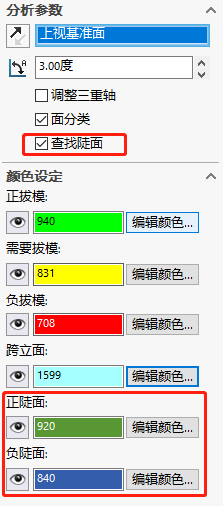
5.此時,圖形區域裡面模型的面已經用不同類型拔模面分布的顏色來呈現。

如上圖所示,圖形區域的右下角就可以實時查看不同拔模類型面的顏色以及數量分布
6.這時候,我們通過使用其它命令(如拉伸、切除等待)來完善零件模型拔模分型,完成該模型需要達到的拔模要求。
三、無法動態查看拔模分析
在以上討論中,我們都了解到動態化查看拔模分析結果的優勢。我們可以根據系統分析的結果來做出最穩妥、最有效的建模決策,對我們核實拔模角度,檢查面之間的變化中取到非常關鍵性的作用。
但是,當我們遇到無法動態查看拔模分析結果的時候,如下面的情況:
1. 在零件界面的Command Manager命令管理器中選擇【評估】-【拔模分析】工具。

2.在拔模分析Property Manager編輯界面中,選擇需要評估拔模的分型面(基准面或實體面),選擇合適的拔模角度,選擇面分類,此時,圖形區域和Property編輯界面沒有顯示任何的數據。

3.和正常情況不一樣的是,Property Manager編輯界面多了一個選項【計算】,當我們單擊【計算】按鈕後,拔模分析數據就會顯示出來。
4.這時候,當我們單擊【確定】後,所有的拔模分析數據就會消失,則導致我們無法動態查看拔模分析結果來修改零件模型。

四、實現動態查看拔模分析
導致我們出現上述問題現像是什麼原因呢?接下來,我們來解決一下這個問題。
1.選擇菜單欄中【工具】-【選項】-【性能】,關閉【增強的圖形性能】選項,重啟SOLIDWORKS
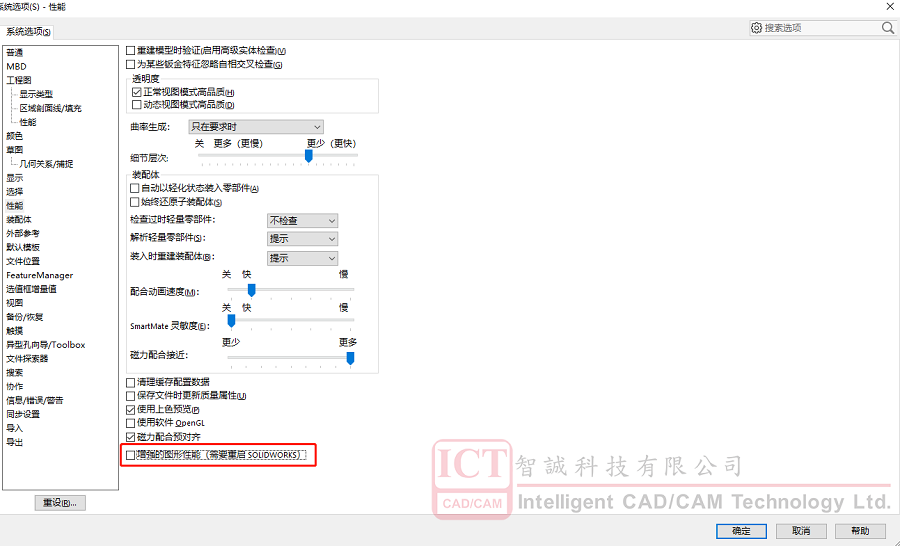
2.再次選擇【選項】-【性能】選項卡,此時選擇【使用軟件Open GL】,如我們可以正常選擇此按鈕,則證明獨立顯卡中Open GL功能正在工作;
而如無法選擇此按鈕,旋鈕是顯示灰色的,無法選擇的,則證明我們的獨立顯卡Open GL功能並沒有在工作。
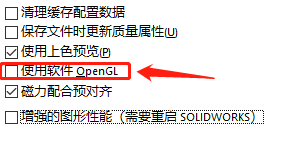
3. 這時,我們可以到獨立顯卡控制面板,如是NVIDIA獨立顯卡就要進入NVIDIA控制面板來打開Open GL功能,如AMD獨立顯卡就要進入AMD控制面板來打開
4.如無法在程序中找到獨立顯卡控制面板,則需要到計算機-管理-設備管理器-顯示適配器中找獨立顯卡是否正常運作。

5.若出現異常,則需要檢查獨立顯卡是否完整插入卡槽中,如已經完整,則是顯卡驅動出現了異常或版本過舊,則需要去到獨顯原廠官網下載對應顯卡型號的驅動(以下網站可作為參考):
NVIDIA顯卡:https://www.nvidia.cn/
AMD顯卡:https://www.amd.com/zh-hans
亦可以去到SOLIDWORKS官方會有一系列的顯卡硬件認證,通過瀏覽官方網頁:https://www.solidworks.com/support/hardware-certification
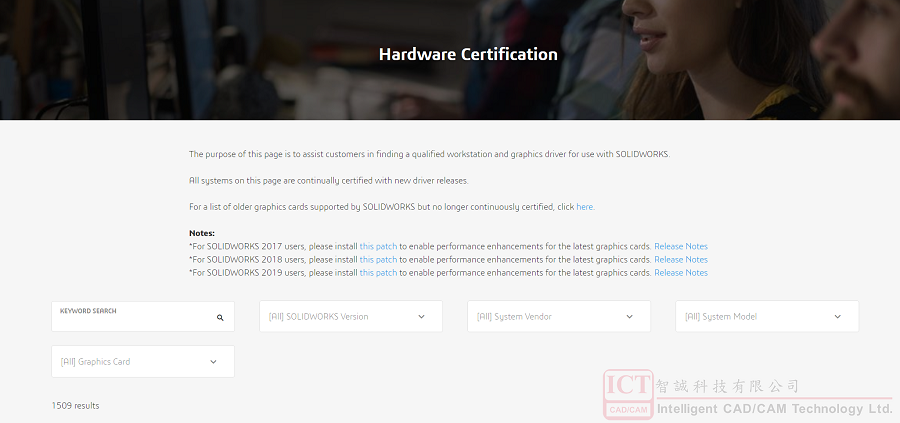
選擇對應的SOLIDWORKS版本/計算機供應商/計算機版本/圖形顯卡版本的選擇。
查看SOLIDWORKS官方目前所支持的硬件。
6.確保獨立顯卡硬件和驅動正常運行後,再次重啟計算機,運行SOLIDWORKS軟件就可以動態查看地使用【拔模分析】工具啦!